Hur man lägger till ett videofilter på zoom skickligt [Enkla handledningar]
Numera finns det olika plattformar du kan använda om du vill ha ett möte med andra människor. Istället för att samlas på ett ställe, är ett annat alternativ de kan ha att använda ett utmärkt och pålitligt program som kan hjälpa dem att uppnå huvudmålet. Ett av de bästa verktygen att använda för att ha ett möte är Zoom. Det är en av kommunikationsplattformarna att använda när man pratar med någon eller en grupp för att samarbeta. Men i det här inlägget ska vi inte bara diskutera Zoom-programmet. Vårt huvudfokus ligger på att använda Zooms videofilter för att göra mötet mer fantastiskt och underhållande. Om du är bland de användare som vill lägga till ett filter på en video med Zoom, kom till det här inlägget. Vi kommer att diskutera allt om videofiltret på Zoom och hur man får en videofilter på Zoom.
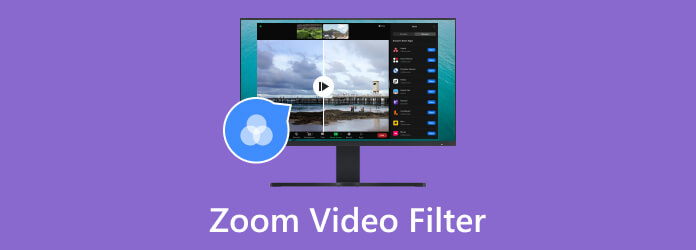
Ett videofilter på Zoom är bland effekterna du kan använda när du har ett möte med andra människor. Det här filtret kan lägga till färger, design och effekt till videon. Om du till exempel vill göra mötet mer spännande och underhållande är det bästa du kan göra att lägga till filtret från Zoom. Dessutom kan Zoom inte bara lägga till filter till videon. Det låter dig också skapa filter om du vill. Nåväl, där går du. Om du vill ha fullständig information om att lägga till och skapa ett videofilter med Zoom vill vi uppmuntra dig att läsa all information från det här inlägget.
Om du vill ställa in ett filter för din video innan du går till ett möte kan du göra det. Från avsnittet Inställningar kan du fortsätta till filteralternativet. Zoom-mjukvaran kan också erbjuda olika filter som du kan använda för din video. På så sätt behöver du inte oroa dig för vilka filter du vill ha. Zoom kommer att se till att du kan uppleva alla dess funktioner utan att möta några problem. Se den enkla processen nedan för att lära dig hur du filtrerar Zoom-videor.
När du har installerat Zoom programvara, starta den på din dator. Gå sedan till alternativet Inställningar. Det kommer att finnas ett annat minigränssnitt på din skärm.
Från det vänstra gränssnittet väljer du Bakgrund och filter sektion. Klicka sedan på Videofilter alternativet för att se alla filter. Välj sedan ett videofilter i Zoom.
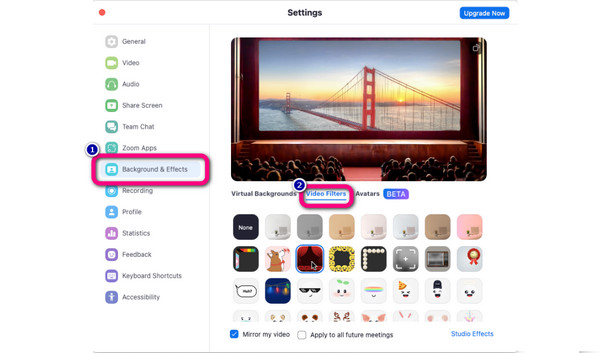
Från föregående del upptäckte du hur användbart Zoom är när du lägger till filter i en video. Men det är inte programmets enda funktion. För att ge dig fler idéer kan Zoom också låta dig skapa ett videofilter effektivt. Så om du vill skapa och anpassa din video för ditt Zoom-möte kan du göra det. Du kan till och med lägga till ett ögonbrynsfilter, mustasch, skägg, läppfärg och mer. Om du vill börja skapa ett videofilter kan du gå vidare till processen genom att följa de enkla metoderna nedan.
Från huvudgränssnittet för Zoom programmet klickar du på Inställningar alternativ. Därefter visas ett nytt gränssnitt.
Klicka på Bakgrund och filter avsnitt och välj Studioeffekter fungera. Efter det kan du redan skapa ditt videofilter genom att redigera och använda funktionerna från rätt gränssnitt. Du kan lägga till färger eller anpassa ditt ansikte.
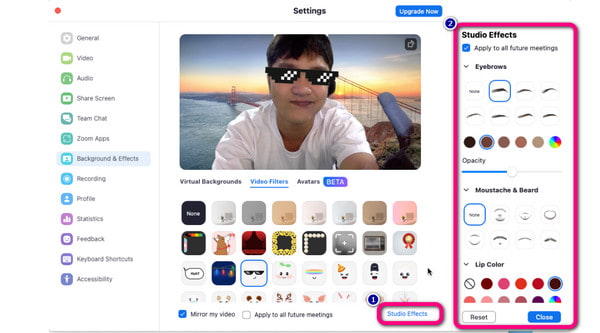
Zoomprogrammet kan vara till stor hjälp när du lägger till ett filter till en video, särskilt under ett möte. Men vet du inte att det finns en annan programvara du kan använda för att lägga till ett filter i en video? Tja, om du är intresserad av att utforska ett annat nedladdningsbart verktyg du kan använda, prova då Video Converter Ultimate. När det gäller att koppla filter till en video kan det här programmet ge dig en utmärkt prestanda som kan få dig att känna dig nöjd. Dessutom är redigeringsproceduren ojämförlig med andra videoredigerare. Med hjälp av dess lättförståeliga gränssnitt kan du använda alla dess funktioner och kan snabbt lägga till filter i en video. Bortsett från det finns det olika filter du kan använda och lägga till i din video. Efter att ha gått till filtersektionen kommer programmet att tillhandahålla många filter som du kan använda för att göra din video färgstark och livligare än tidigare. Den innehåller filter för Grey, Cool, Sketch, Dusk 1 och fler.
Dessutom är Video Converter Ultimate tillgänglig för både Windows- och Mac-datorer. På så sätt blir det bekvämt för alla användare när de försöker lägga till olika filter. Dessutom, om du försöker lära dig mer om programmet, kommer du också att upptäcka dess exceptionella funktioner. Förutom att lägga till filter kan du beskära videon, justera videons färg, skapa en musikvideo, collage, etc. Så du behöver inte tänka två gånger. Fortsätt till instruktionerna nedan och börja infoga filter i din video och gör den till en enastående video.
För att gå vidare till huvudprocessen skaffar du installationsprogrammet för Video Converter Ultimate. Du kan också använda den klickbara Download knappen nedan och installera den snabbt. När du är klar är nästa procedur att starta dess huvudgränssnitt.
När du har öppnat programmet, gå till det övre gränssnittet och välj omvandlare meny. Tryck sedan på Lägg till filer or Plus signeringsalternativ och välj videon du vill redigera från datorns mapp.
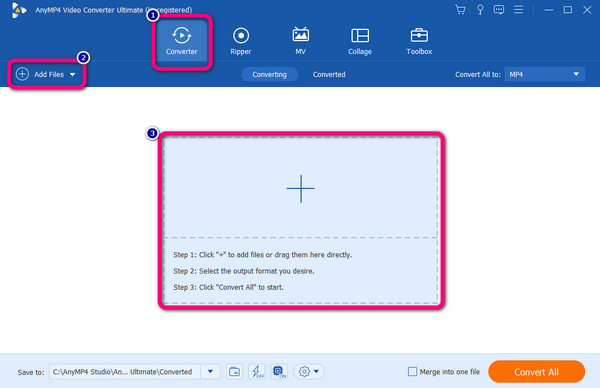
Följande process är att klicka på Redigera funktion under videon. Sedan, när ett annat gränssnitt visas, klicka på Effekter och filter sektion. Efter det kan du redan välja önskat filter för din video. Klicka på OK knappen efter att du har lagt till det valda filtret.
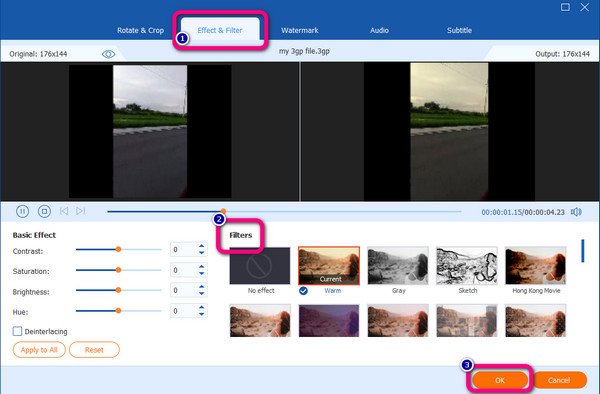
För den sista processen, klicka på Konvertera alla knappen nedan. Vänta ett ögonblick tills den sista proceduren är slut. När du är klar kan du öppna din redigerade video och börja spela upp videon.
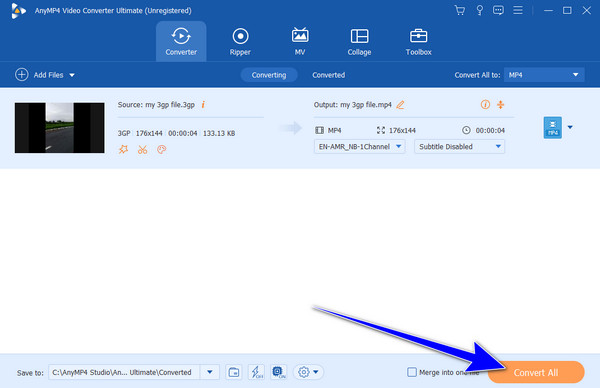
Ytterligare läsning
Hur man spelar in zoommöte med två mötesinspelare
Hur man förbättrar zoomvideokvaliteten på exceptionella sätt
1. Har Zoom filter för ditt ansikte?
Ja, det finns. Om du vill skapa ett filter för ditt ansikte kan du gå till alternativet Studio Effects. Sedan kan du lägga till olika effekter och filter, som att byta ögonbryn, lägga till skägg och mustasch, färgtips och mer.
2. Finns det ett skönhetsfilter för Zoom?
Zoom-programvaran kan hjälpa dig att bli presentabel att se från videoinställningen. På så sätt kan du anse att skönhetsfiltret ingår i Zoom. För att använda den, gå till videofliken och gå till videoinställningen. Sedan kan du slå på och justera belysningen.
3. Varför har jag inga videofilter på Zoom?
Om du använder en datorvideo eller en webbkamera, visas inga filter. Det beror på att zoomen måste se ditt ansikte eller bakgrund för att generera olika filter.
4. Kan du lägga till filter i webbkameran?
Jo det kan du. Med hjälp av alternativet Zoom Video Filter kan du lägga till ett filter till din webbkamera som hjälper videon att bli färgstark och väldesignad.
5. Finns det ett advokatkattfilter i Zoom-videon?
Defenitivt Ja. Om du går till videofiltret för Zoom kan du se advokatkattfiltret. Du kan bara klicka på den för att använda filtret för din video.
Du har nu lärt dig vad Zooma videofilter är och hur man lägger till och skapar ett videofilter med hjälp av Zoom-programmet. Dessutom, om du vill ha ett annat program som kan hjälpa dig att lägga till exceptionella filter för din video, överväg alltid att använda Video Converter Ultimate, valt av Blu-ray Master. Programmet kan erbjuda alla filter du behöver för att förbättra din video.
Mer läsning
Snapchat-filter: Lär dig trenden och hur du skapar en
Om du vill veta hur man gör ett Snapchat-filter, läs den här artikeln. Det är ett inlägg som diskuterar riktlinjerna och de trendiga filtren på Snapchat.
Hur man gör ett Instagram-filter [Allt om Instagram-filter]
Du kanske har hört talas om anime-filtren på Instagram. Men låt oss prata om helheten av filtren och hur man gör ett på Instagram när du klickar här.
Hur man lägger till ett AI-videofilter till din video på lämpligt sätt
Polera din video genom att lägga till ett AI-videofilter till den. Vi tillhandahåller gärna alla redigerare du kan behöva för att lägga till ett video-AI-filter till din video.
Hur man sätter ett filter på en video med 3 fantastiska verktyg
Innan du lägger till ett filter i videon måste du veta hur du gör det fantastiskt. Att sätta filter på dina klämmor blir mer effektivt när du använder rätt verktyg.